Hur man överför från Apple Music till Spotify
Vad du ska veta
- Vill du bara flytta en spellista? Använda sig av TuneMyMusic för att snabbt konvertera Apple Music-spellistor till Spotify.
- Flytta album eller artister? Gå med Soundiiz.
- Båda dessa är webbaserade så du behöver inte oroa dig för kompatibilitet eller programvaruproblem.
Den här artikeln tar upp de enklaste metoderna för att exportera din Apple Music-spellista till Spotify, samt hur du flyttar dina album och artister till Spotify också.
Hur man konverterar Apple Music-spellistor till Spotify med TuneMyMusic
Om du bara vill flytta över dina Apple Music-spellistor till Spotify är en bra lösning TuneMyMusic-webbplatsen. Eftersom det är en webbplats behöver du inte oroa dig för att installera några appar för att använda den. Så här konverterar du dina Apple Music-spellistor till Spotify med TuneMyMusic.
Som med de flesta webbaserade appar kommer TuneMyMusic att fungera i alla webbläsare inklusive Chrome, Microsoft Edge, Safari, Firefox och andra.
I vissa fall går det inte att flytta över musik eftersom den inte finns i Spotify-biblioteket. Tyvärr finns det inget du kan göra åt detta även om välgjorda appar och webbplatser för överföring av spellistor kommer att se till att de saknade posterna inte listas på dina nyskapade spellistor.
Gå till https://www.tunemymusic.com/
-
Klick Låt oss börja.
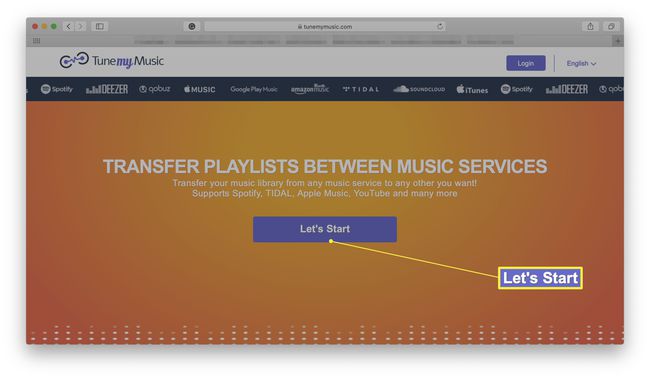
-
Klick Apple Music.
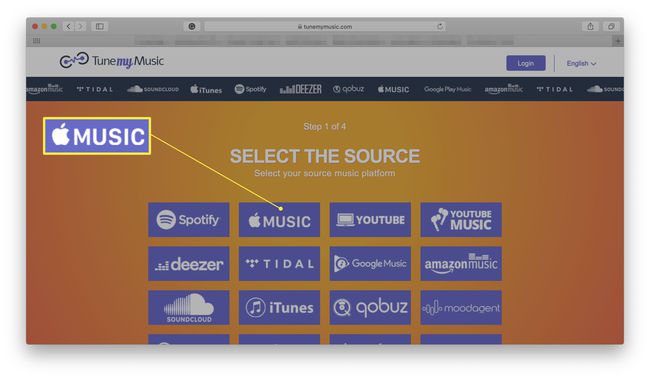
-
Klick Logga in på ditt Apple Music-konto.
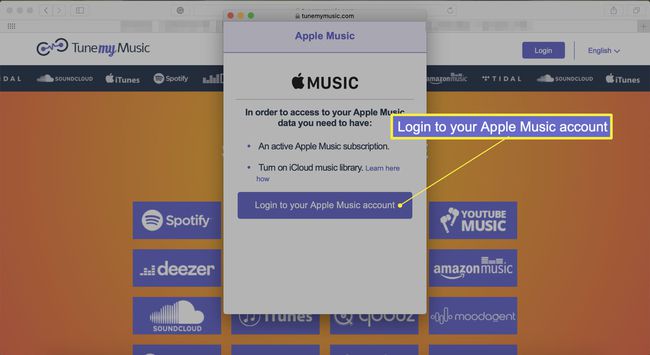
-
Logga in på ditt Apple Music-konto och klicka Tillåta.
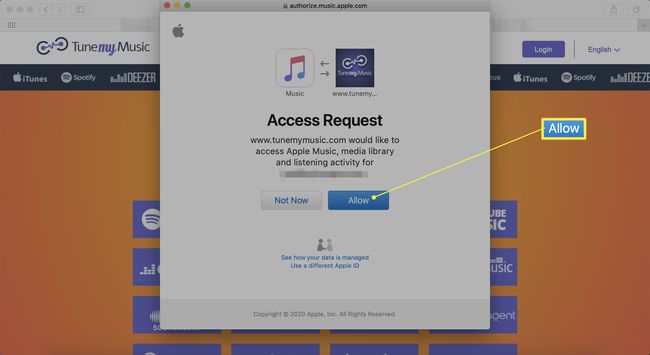
-
Markera de spellistor du vill flytta över till Spotify.
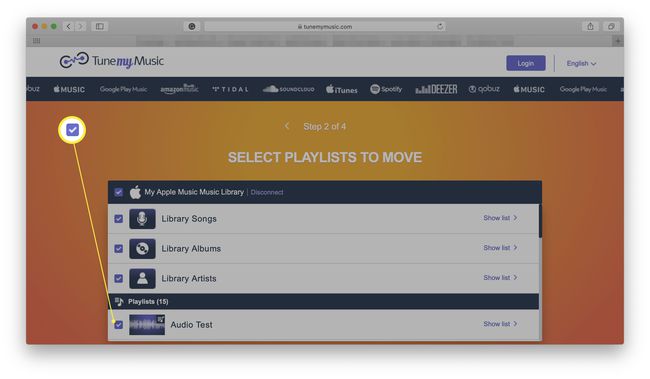
-
Klick Nästa: Välj Destination.
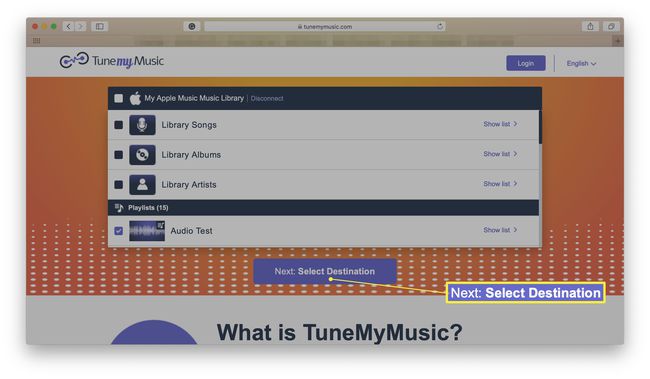
-
Klick Spotify.

-
Klick Börja flytta min musik.
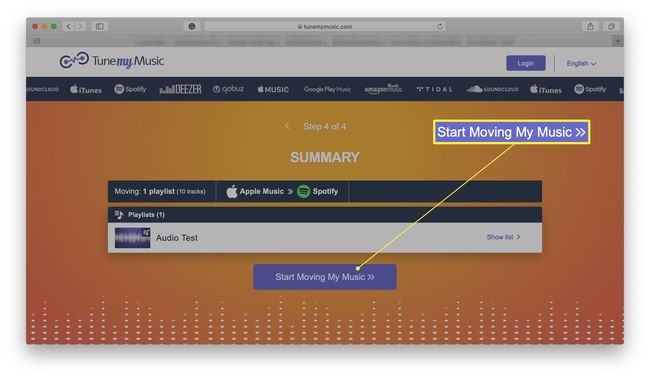
Du kan behöva logga in på ditt Spotify-konto.
-
Vänta tills processen är klar. Din spellista har nu flyttats till Spotify.
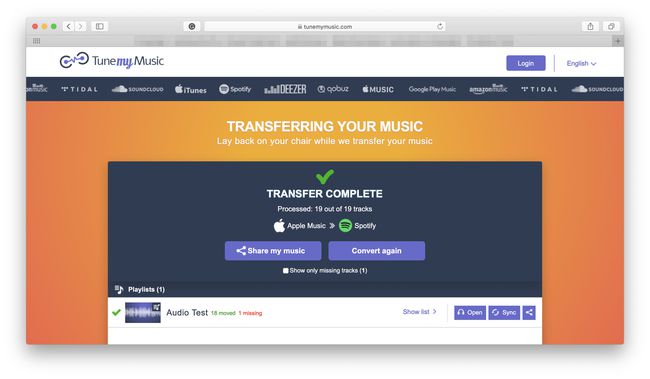
Flytta Apple Music Album och artister till Spotify med Soundiiz
Föredrar du att flytta över dina favoritalbum och artister från Apple Music till Spotify? Ett bra sätt att göra detta är genom Soundiiz. Det är ett annat webbaserat alternativ så att du inte behöver oroa dig för kompatibilitetsproblem eller installera ny programvara. Så här flyttar du alla dina album och artister mellan Apple Music och Spotify med Soundiiz.
Precis som TuneMyMusic kommer Soundiiz att fungera i alla webbläsare inklusive Chrome, Microsoft Edge, Safari, Firefox och andra.
Gå till https://soundiiz.com
-
Klick Börja nu.

-
Registrera dig för ett konto eller logga in med dina befintliga uppgifter.
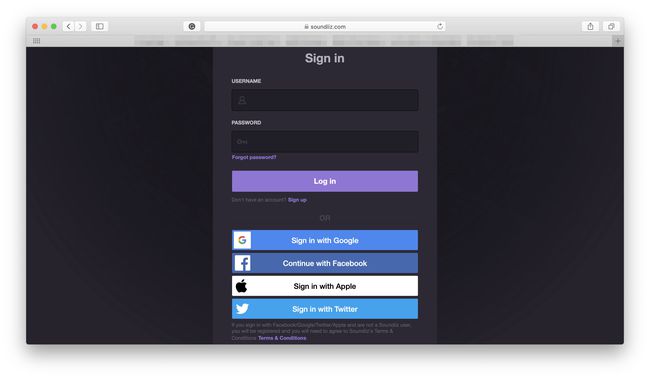
-
Klick AnslutaTjänster.
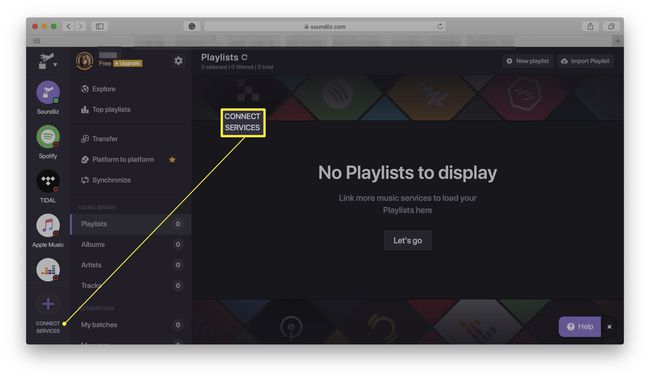
-
Klick Ansluta under Apple Music.

Logga in på ditt Apple Music-konto.
-
Klick Ansluta under Spotify.
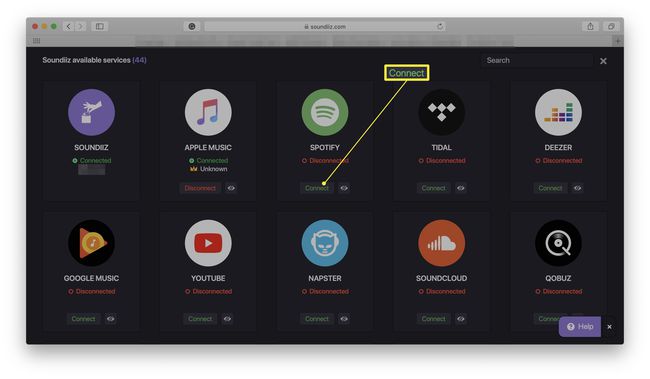
Logga in på ditt Spotify-konto.
-
Klicka på X i det övre högra hörnet av webbplatsen.
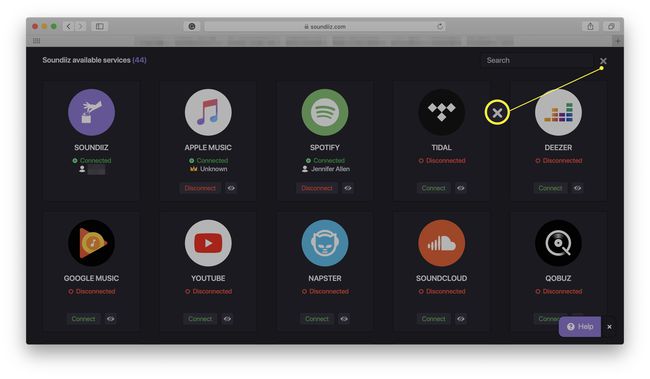
Klick Album, Konstnärer, eller Spår beroende på vad du vill exportera.
-
Klicka på kryssrutan för det album/artist du vill överföra till Spotify.
Du kan välja flera spår eller album samtidigt.
-
Högerklicka och klicka Konvertera till...

-
Klick Spotify.
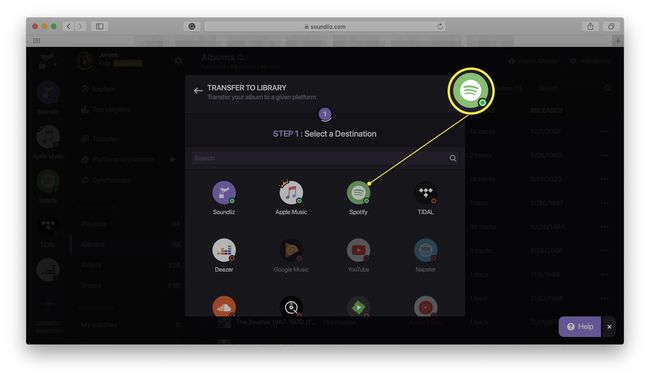
Vänta tills konverteringen lyckas.
-
Klick Stänga för att slutföra processen.

